Éditeur Studio : Ajouter et personnaliser une marque de texte
4 min
Dans cet article
- Ajout de texte de marque
- Concevoir le design de l'élément de défilement de texte
Améliorez facilement l'engagement des utilisateurs avec un élément de texte en cours, un élément de texte en cours qui attire instantanément l'attention, présente le contenu de manière dynamique et ne nécessite pas de codage.

Bon à savoir :
- Le texte et les paramètres de design que vous choisissez s'appliquent automatiquement à tous les points de rupture.
- Les visiteurs peuvent mettre en pause / lire l'effet sur le site en ligne en cliquant sur le texte. Cette option est automatiquement activée et ne peut pas être désactivée.
Ajout de texte de marque
Rendez-vous sur le panneau Ajouter des éléments pour ajouter un nouvel élément de défilement au site de votre client. Après avoir sélectionné un design, saisissez votre texte.
Remarque :
Vous pouvez saisir jusqu'à 450 caractères.
Pour ajouter une zone de texte :
- Cliquez sur Ajouter des éléments
 à gauche de l'éditeur.
à gauche de l'éditeur. - Cliquez sur Texte.
- Cliquez sur Marque du texte.
- Faites glisser un design que vous aimez sur votre page.
- Saisissez votre texte :
- Cliquez sur Modifier le texte.
- Saisissez votre texte sous Ajouter votre propre texte.
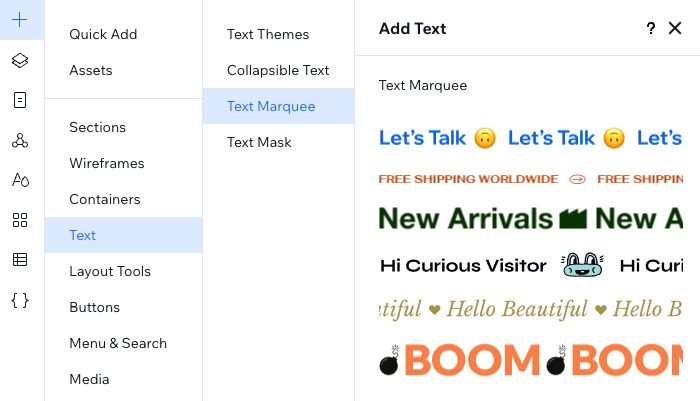
Suggestion :
Vous pouvez ajouter des emojis au texte de votre marque en utilisant le raccourci clavier correspondant :
- PC : Clé de logo Windows + .
- Mac : Contrôler + commande + espace
Concevoir le design de l'élément de défilement de texte
Personnalisez la façon dont le texte défilant se déplace. Modifiez la mise en forme du texte, la casse et l'espacement pour répondre à vos besoins. Affinez-le encore plus en ajustant l'icône du séparateur, la vitesse et la direction.
Suggestion :
Cliquez sur l'icône Étiré  sur l'élément pour en faire toute la largeur.
sur l'élément pour en faire toute la largeur.
 sur l'élément pour en faire toute la largeur.
sur l'élément pour en faire toute la largeur.Pour concevoir l'élément de superposition de texte :
- Sélectionnez l'élément de défilement de texte concerné.
- Cliquez sur l'icône Ouvrir l'inspecteur
 en haut à droite de l'éditeur.
en haut à droite de l'éditeur.

- Personnalisez votre marque de texte à l'aide des options disponibles sous Design:
Texte
Séparateur
Déplacement



 pour modifier la forme. Vous pouvez choisir parmi de nombreux designs différents dans le gestionnaire de médias ou importer votre propre fichier SVG.
pour modifier la forme. Vous pouvez choisir parmi de nombreux designs différents dans le gestionnaire de médias ou importer votre propre fichier SVG. pour supprimer le séparateur.
pour supprimer le séparateur.

